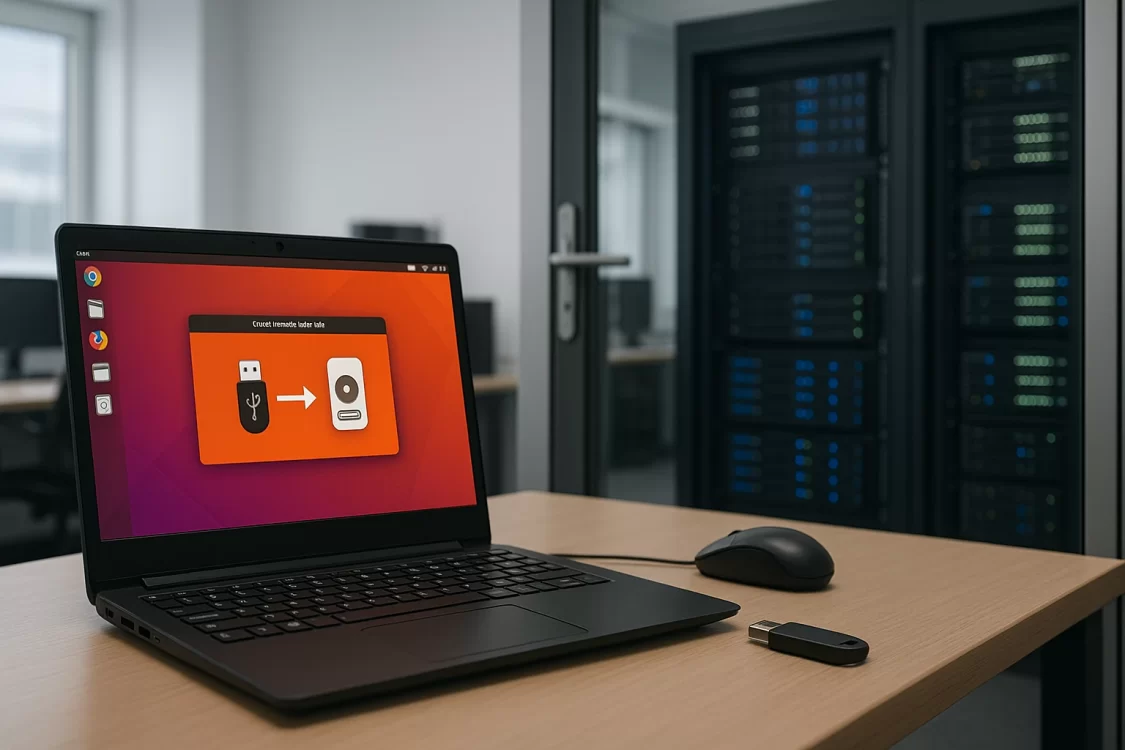В статье — создание мультизагрузочной флешки с Ubuntu 24.04, Linux Mint 22, Windows 11 и Windows PE. Разбираем два подхода: удобный Ventoy и комбинированный метод MultiBootUSB + WoeUSB на VPS или локальном ПК.
Введение
В этой статье мы разберём процесс создания мультизагрузочной флешки, которая позволит иметь под рукой несколько систем для разных задач. Такой носитель удобен для установки и тестирования операционных систем, а также для восстановления или обслуживания компьютеров и VPS-серверов.
На одном накопителе мы объединим сразу четыре варианта: Ubuntu 24.04 Desktop, Linux Mint 22, установщик Windows 11 и лёгкую среду Windows PE. Это даст возможность быстро переключаться между Linux и Windows, запускать установку или диагностику в любой удобный момент, используя всего одну флешку.
Подготовка
Прежде чем приступить к созданию мультизагрузочной флешки, нужно подготовить железо и софт. Во-первых, потребуется USB-накопитель объёмом от 32 ГБ — это минимальный размер, учитывая, что образ Ubuntu 24.04 занимает около 4,7 ГБ, Linux Mint 22 — 3,5 ГБ, Windows 11 — свыше 5 ГБ, а если вы планируете добавлять Windows PE, то понадобится ещё до 8 ГБ дополнительного пространства.
Начнём со скачивания ISO-образов. Для Ubuntu и Linux Mint используем wget с прямыми ссылками на официальные репозитории. Выполните в терминале:
wget https://releases.ubuntu.com/24.04/ubuntu-24.04-desktop-amd64.iso
wget https://mirrors.edge.kernel.org/linuxmint/stable/22/linuxmint-22-cinnamon-64bit.isoС Windows всё немного сложнее, так как Microsoft не предоставляет прямых ссылок. После перехода на страницу загрузки вам нужно:
- выбрать «Windows 11», произойдёт перенаправление;
- выбрать образ в выпадающем списке раздела «Download Windows 11 Disk Image (ISO) for x64 devices»;
- нажать «Confirm»;
- сохранить ISO в рабочую директорию.
Теперь у вас должно быть три файла в рабочей директории: ubuntu-24.04-desktop-amd64.iso, linuxmint-22-cinnamon-64bit.iso и Win11_23H2_English_x64v2.iso (название может отличаться в зависимости от версии). Проверьте их наличие командой ls -lh *.iso перед переходом к созданию флешки.
Последний шаг подготовки — установка зависимостей. Нам потребуются:
- wget для загрузки файлов;
- p7zip-full для распаковки архивов Windows PE (если решите его добавить).
Выполните:
sudo apt update
sudo apt install p7zip-full wget -yСоздание мультизагрузочного USB-накопителя с помощью Ventoy
На данный момент Ventoy — самый простой инструмент для создания мультизагрузочных носителей. Достаточно просто скопировать ISO-образы в раздел, а Ventoy динамически настроит меню загрузки. Он использует GRUB2 с кастомными модулями, что обеспечивает поддержку UEFI/BIOS систем.
- Установка Ventoy
Сначала скачайте и распакуйте последнюю версию Ventoy. Лучше использовать версию от 1.0.97, чтобы избежать несовместимости с новыми функциями Ubuntu 24.04:
wget https://github.com/ventoy/Ventoy/releases/download/v1.0.97/ventoy-1.0.97-linux.tar.gz
tar -xzf ventoy-*.tar.gz
cd ventoy-*Теперь установим приложение на флешку. Замените /dev/sdX на реальное обозначение вашего устройства (проверьте через lsblk). Опция -i означает полную установку с форматированием:
sudo ./Ventoy2Disk.sh -i /dev/sdXПосле выполнения вы увидите два раздела на флешке: первый (FAT32/exFAT) для ISO-образов и данных и второй небольшой системный раздел, необходимый для загрузки в режиме UEFI.
- Проблема с install.wim в Windows ISO
Раньше были проблемы с загрузкой оригинального ISO Windows 11 через Ventoy из-за файла install.wim размером более 4 ГБ и ограничений FAT32 — нужно было пересобрать образ вручную. Современные версии Ventoy имеют встроенный плагин ventoy_wimboot.img, который автоматически решает проблему с install.wim >4GB без пересборки. Поэтому достаточно просто скопировать оригинальный ISO-образ Windows 11 (Win11_23H2_English_x64v2.iso) на флешку Ventoy.
- Копирование ISO-образов на флешку
Монтируем первый раздел флешки в системе:
sudo mount /dev/sdX1 /mntКопируем на него все образы:
sudo cp ubuntu-24.04-desktop-amd64.iso /mnt/
sudo cp linuxmint-22*.iso /mnt/
sudo cp Win11_23H2_English_x64v2.iso /mnt/Размонтируем:
sudo umount /mnt- Добавление Windows PE
Для аварийного восстановления добавим Hiren’s BootCD PE — загрузочный образ на базе Windows PE с инструментами для диагностики и устранения неисправностей компьютера:
wget https://www.hirensbootcd.org/files/HBCD_PE_x64.iso
sudo mount /dev/sdX1 /mnt
sudo cp HBCD_PE_x64.iso /mnt/
sudo umount /mntТеперь ваша флешка содержит четыре загрузочных образа: Ubuntu, Mint, Windows 11 и аварийный Windows PE. При загрузке Ventoy автоматически покажет меню со всеми вариантами. Важно для Windows ISO: если система использует Secure Boot, нужно будет отключить его в BIOS или добавить ключ через mokutil.
Мультизагрузочная флешка с MultiBootUSB + WoeUSB (для Windows)
MultiBootUSB — ещё один инструмент для создания мультизгрузочных USB-носителей. Он имеет графический интерфейс, поддерживает добавление Linux-дистрибутивов и Windows PE без полного форматирования при добавлении новых ОС. Однако он требует ручного добавления Windows — мы будем делать это с помощью WoeUSB.
- Установка MultiBootUSB
Добавим PPA и установим приложение:
sudo add-apt-repository ppa:mbusb/mbusb
sudo apt update
sudo apt install multibootusb- Подготовка флешки
Запустите MultiBootUSB из меню приложений. Вставьте флешку (объёмом минимум 32 ГБ), выберите её в выпадающем списке «Target disk». Нажмите «Install bootloader», выберите GRUB2, затем нажмите OK (это отформатирует только загрузочный раздел, данные останутся).
- Добавление Linux-дистрибутивов
Перейдите на вкладку «Distro», выберите образ ОС (например, ubuntu-24.04-desktop-amd64.iso). Укажите «Persistent storage» (если нужно сохранять данные после перезагрузки). Нажмите «Install distro» и подтвердите действие.
То же самое повторите для Linux Mint.
Теперь при загрузке с флешки вы увидите интерфейс GRUB с меню выбора Ubuntu и Mint.
- Добавление Windows 11
MultiBootUSB не поддерживает Windows ISO напрямую. Используем WoeUSB для записи Windows на отдельный раздел флешки.
Сначала нужно создать раздел под Windows. Запустите GParted командой:
sudo gpartedВыберите флешку. Уменьшите размер первого раздела (FAT32), освободив место, затем создайте новый раздел NTFS и примените изменения.
Теперь можно записать Windows на раздел:
sudo woeusb --partition Win11_23H2_English_x64v2.iso /dev/sdX2 -t ntfsЗдесь:
- --partition — будет отформатирован только указанный раздел на флешке;
- /dev/sdX2 — это новый NTFS-раздел;
- -t ntfs — файловая система целевого раздела.
Осталось добавить Windows в GRUB. Откройте конфиг GRUB на флешке для редактирования:
sudo nano /media/usb/multibootusb/grub/grub.cfgДобавьте в его конец:
menuentry "Windows 11" {
insmod part_gpt # для MBR используйте insmod part_msdos
insmod ntfs
insmod search_fs_uuid
insmod chain
search --no-floppy --set=root --fs-uuid YOUR_UUID
chainloader /efi/boot/bootx64.efi
}Замените YOUR_UUID на реальный UUID раздела NTFS (второго раздела вашей флешки). Чтобы узнать его, выполните в терминале (заменив sdX2 на реальный идентификатор вашего NTFS-раздела):
sudo blkid /dev/sdX2Скопируйте значение из поля UUID="..." (без кавычек).
- Добавление Windows PE
Чтобы добавить Windows PE, нужно смонтировать образ, скопировать файлы на флешку и добавить запись в конфиг загрузчика.
Монтируем ISO:
sudo mount -o loop HBCD_PE_x64.iso /mntСкопируйте содержимое в папку на первом разделе (например, hirens):
sudo cp -r /mnt/* /media/usb/hirens/Здесь /media/usb — точка монтирования раздела.
Добавьте в конец файла grub.cfg:
menuentry "Hiren's BootCD PE" {
insmod chain
insmod ntfs
insmod part_gpt
search --no-floppy --set=root --fs-uuid [UUID-первого-раздела]
chainloader /hirens/efi/boot/bootx64.efi
}Путь к загрузчику .efi (chainloader /...) может отличаться в зависимости от конкретного образа Windows PE. Проверьте структуру файлов внутри смонтированного ISO образа, чтобы найти правильный путь к bootx64.efi или аналогичному файлу.
В итоге флешка будет иметь такую структуру:
Раздел 1 (FAT32):
- /multibootusb/ — GRUB и Linux-загрузчики,
- /ubuntu-24.04-desktop-amd64.iso,
- /linuxmint-22.iso,
- /HBCD_PE_x64.iso.
Раздел 2 (NTFS):
- /efi/ — загрузчик Windows 11,
- /sources/.
Заключение
После успешной загрузки в флешки проверьте работу всех целевых ОС: Ubuntu должна показать стандартный рабочий стол, Linux Mint — Cinnamon-окружение, а Windows Installer — выбор языка установки. Для Windows PE проверьте наличие диагностических инструментов через меню Hiren's BootCD.
Если Ubuntu/Mint не загружаются с ошибкой ACPI BIOS ERROR, добавьте параметр ядра acpi=off в GRUB (нажмите e при выборе ОС).
Для Windows установщика в Ventoy может потребоваться отключить Secure Boot в BIOS.
На некоторых ноутбуках Dell/HP нужно дополнительно отключить «Secure Boot Advanced» → «Allow Microsoft 3rd Party UEFI CA».
Читайте в блоге:
- Создаём флешку с Portable Ubuntu 24.04
- Как перенести каталог данных MySQL на другой диск в Ubuntu 24.04
- Миграция баз данных PostgreSQL при обновлении на Ubuntu 24.04